Remo Recover (Windows) - 一种先进的Windows数据恢复软件
每天我们存储在笔记本电脑或PC上的大量数据都令人吃惊。 个人的笔记本电脑或PC包含珍贵的机密数据,如巨大的照片和音乐收藏,个人视频,商业数据,甚至财务细节。 失去他们可能会让任何人心碎,甚至可能导致业务损失.
Remo Recover (Windows) 是您解决所有数据丢失问题的高级解决方案。 通常,人们会备份他们的数据,并且在数据丢失的情况下从备份中恢复它,但备份可能不是最新的。 但是,Remo Recover(Windows)有助于快速恢复最近的数据。 除了分区,文件,它甚至可以恢复已删除和丢失的媒体文件,如照片和视频,甚至可以从闪存卡,外部USB驱动器,iPod等中恢复。在高级模式下,Remo Recover有助于从重新分区或重新格式化的驱动器中恢复数据。 而且,它甚至可以从不可引导的驱动器恢复文件. Remo recover software 兼容所有最新版本的Windows操作系统(Windows 10,8和8.1,7,Vista,XP,2003, &安培;2008).
该软件已根据您的使用情况设计并提供三种不同版本,如果您只想恢复文件,则需要基本版,用于恢复数字媒体文件,您需要媒体版和高级版 例如,格式化后恢复或重建分区中丢失的数据需要Pro 版。
十大优越功能使Remo Recover在同类产品中脱颖而出
为什么 Remo Recover (Windows)?
100%安全 – Remo Recover (Windows) 是非破坏性的只读软件。 因为它确保它不会从恢复数据的位置写入源或磁盘.
方便使用的 – 它是非常用户友好的软件,只需几个步骤即可轻松恢复数据.
支付你用什么 - 该软件有三个版本,使您可以根据需要选择合适的版本.
兼容性 – 它与所有新版本的Windows操作系统兼容,并支持所有硬盘制造商.
免费演示版 - 该软件可作为免费软件进行演示,使您能够查看恢复结果并帮助您评估其功能和有效性.
最小磁盘空间 – 软件安装只需要50MB的可用磁盘空间.
24x7 客户支持 – 提供免费和24x7技术支持,以便在您需要帮助时为您提供帮助.

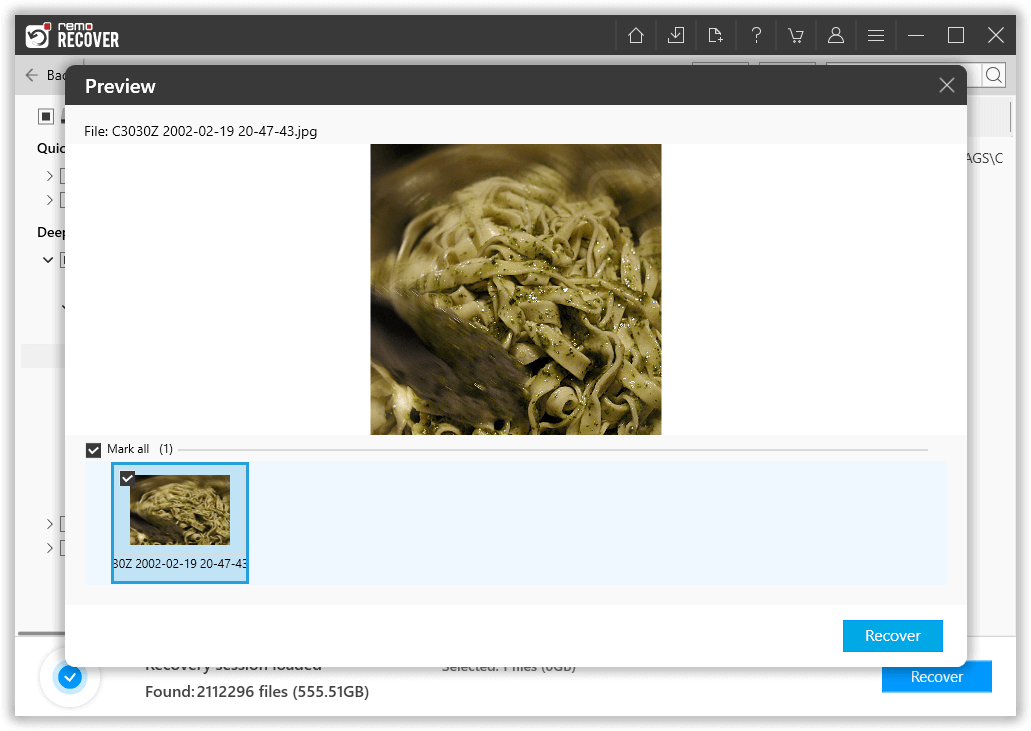


Remo Recover (Windows) 是三个版本
Remo Recover (Windows) – Basic 版 - 此版本提供最常用的文件类型的数据恢复.
亮点:
恢复丢失或删除的文件/文件夹
从回收站恢复文件,由于超出大小而丢失
使用原始搜索选项标识和恢复丢失的文件
Remo Recover (Windows) – Media 版 - 此版本包括基本版的功能以及恢复数码媒体文件的额外支持,如照片,RAW数码照片,音频和视频文件.
亮点:
恢复媒体文件,如照片,视频和音频文件
恢复专业数码单反相机支持的数字RAW图像文件
Remo Recover (Windows) – Pro 版 - 此版本适用于更复杂的数据丢失情况.
亮点:
即使在Windows升级或重新安装后也可以恢复数据
从格式化或重新格式化的驱动器恢复数据
由于分区错误而删除的数据已恢复
从崩溃或不可引导的硬盘恢复数据.
通常支持的数据丢失方案 Remo Recover
如何从无法启动的Windows 10中恢复丢失的数据
由于人为错误 - 使用Shift + Delete选项无意中删除文件或文件夹,甚至意外格式化硬盘驱动器可能会导致数据丢失.
由于回收箱的尺寸超过了 - 由于文件大小超出,可以从回收站中删除文件.
由于不当关机 - 文件传输过程中不正确或突然关闭可能会导致数据丢失.
由于突然的电涌 - 电源或电流突然飙升可能导致硬盘损坏,使Windows无法访问.
由于部门不好 - 由于划痕而产生坏扇区,这导致PC的异常停止和冻结,导致数据不可访问。 进一步尝试读取数据可能会产生更多的BAD扇区,并使得硬盘驱动器的可访问性变得非常困难.
由于分区错误 - 在创建新分区或双操作系统引导安装时,可能会发生分区错误,从而导致文件系统损坏,从而导致数据丢失。 即使在尝试在分区之间找到空闲空间时,数据也可能丢失,这可能导致删除现有分区.
由于病毒攻击 - 由于病毒攻击,恶意软件或间谍软件,文件可能会被删除或损坏。 这甚至可能会破坏您的操作系统,导致无法启动.
由于第三方工具 - 由于磁盘管理实用程序和声称修复损坏分区的其他工具等任何第三方工具而意外删除分区.
存储卡或设备本身的数据丢失 - 文件可能会损坏或从存储卡或相机中删除。 在文件传输期间,由于电池电量不足,意外格式化或删除等导致数据丢失.
文件系统转换期间出错 - 在文件系统转换期间,可能会发生错误,从而导致数据丢失.
新的消息
在Windows 10上恢复SD卡数据
Remo Recover (Windows) 是在Windows 10计算机上从SD卡检索丢失/删除文件的最先进工具。 您甚至可以从Windows 10系统上损坏,损坏和无法访问的SD卡恢复数据.
在Windows 10中恢复出厂设置后检索文件
运用 Remo Windows 数据恢复 Software, 您可以在Windows 10中恢复出厂设置后轻松恢复数据。它可以是您的照片,视频,文档,Excel电子表格,PPT,PDF和其他类型的文件,工具可以轻松恢复它们.
Windows 10升级后丢失分区恢复
您是否在寻找有效的解决方案来恢复Windows 10升级后丢失的分区? 如果是,Remo Recover软件将帮助您恢复丢失的分区,以及Windows 10操作系统上损坏和格式化的分区.
Windows 10安装程序失败后还原数据
担心如何查找Windows 10安装失败后丢失的文件和文件夹? 别恐慌! 只是利用 Remo Recover (Windows) software 并且在几分钟内毫无困难地找回所有丢失的文件夹.
在Windows 8上从外部硬盘驱动器检索数据
Remo Recover Windows software 专门用于帮助用户从Windows 8系统上的外部硬盘恢复已删除或丢失的数据。 它还支持其他版本的Windows操作系统,如Windows 10,Windows 8.1,Windows 7….
如何从笔记本电脑Windows 8恢复已删除的文件
如果您已经删除文件并搜索知道如何从Windows 8笔记本电脑恢复已删除的文件,那么请使用Remo Recover(Windows)工具,它可以轻松地执行删除的文件恢复,没有任何困难…
相关信息
恢复NTFS分区
丢失NTFS分区以突然断电,病毒攻击或系统文件损坏是很常见的。 此外,NTFS分区很容易被意外删除或格式化。 如果您的分区丢失到任何这些可能性,您将丢失分区中的所有数据。 如果出现这种情况,Remo Recover Windows可帮助您恢复丢失的分区以及丢失分区中的数据.
Mac 复苏
Macintosh中使用的常用文件格式类型是HFS +和HFSX。 存储在Macintosh卷中的文件由于多种原因而容易被删除和丢失。 Remo Recover Mac软件是独特的数据恢复软件,可以帮助从Macintosh卷中检索已删除或丢失的文件。 要了解更多信息,请下载评估版并在您的系统上运行.
分区恢复
就像丢失文件一样,您可能会因某些硬件或软件故障或意外删除而丢失分区。 由于许多其他原因,您的分区也可能会损坏。 Remo Recover可以帮助您恢复丢失的分区。 如果分区损坏,Remo Recover可以帮助从Mac和Windows操作系统上的分区恢复所有丢失的数据.
Outlook 复苏
Scanpst.exe经常发现很难修复损坏的pst文件? 使用Scanpst.exe检索数据几乎是不可能的. Remo Repair Outlook software 轻松修复Scanpst.exe无法修复的PST,OST文件。 凭借其先进的算法,它可以从严重损坏的PST文件中检索电子邮件和其他属性
磁盘恢复工具
Remo Recover 有助于从损坏的硬盘,USB磁盘和在Windows或Mac OS中格式化的其他类型的外部磁盘中恢复数据。 该软件功能强大,可以从磁盘的任何类型的逻辑损坏中检索数据.
為什麼選擇 Remo?
100% 安全安全的
100% 的满意度擔保
10 Million+下載
免費技術支持
在線聊天24/7 支持